Пользовательское окно программы Gimp последнее время стало напоминать fotoshop, по цветовому оттенку рабочей области и функциональные кнопки выполняют те же действия, но при первом использовании, все равно можно заблудиться.
По этому проведем краткий экскурс
Наверху как часто у программ размещается меню:
«Файл» — Создание проекта, сохранение, печать и экспорт
«Правка» — вырезать, очистить, копировать, выделить
«Вид» — из функций раздела полезная оказалась только изменение масштаба окна
«Изображение» — полезное, повернуть изображение, размер холста и размер изображения,
«Слои» — создание слоя, выделение слоя, изменение масштаба слоя
«Цвет» — функциональные настройки цветовых палитр изображения
«Инструменты» — в этом разделе востребованным пунктом считаем «преобразование»
• повернуть изображение
• наклонить
• вращать
Как работать в GIMP 2.10?
• зеркальное отображение
• кадрирование
• перемещение
Кликнув по ссылке скачаете подробное описание каждого элемента программы.
Руководство пользователя Gimp скачать
Источник: hromakej.ru
Установка плагинов GIMP: практическое руководство
GIMP (GNU Image Manipulation Program) — это бесплатная программа для редактирования фотографий с открытым исходным кодом, используемая многими в качестве альтернативы Photoshop. Это отлично подходит для ряда дизайнерских задач, включая восстановление старых фотографий и создание пользовательских миниатюр.
Некоторые из его самых мощных активов — плагины, разработанные независимыми программистами. Плагины — это небольшие части программного обеспечения, которые улучшают функциональность GIMP и добавляют к нему новые функции.
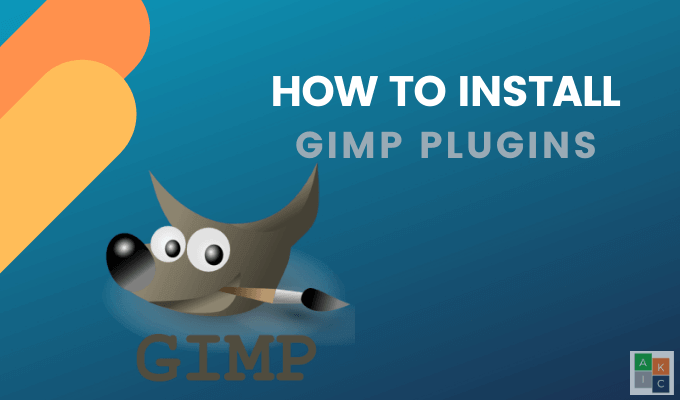
Установка плагинов GIMP начинается с копирования плагина в соответствующий каталог, а затем перезапуска GIMP.
Где ваш профиль GIMP?
GIMP хранит следующую информацию о пользователе в профиле GIMP (каталог или папка):
Программы для Windows, мобильные приложения, игры — ВСЁ БЕСПЛАТНО, в нашем закрытом телеграмм канале — Подписывайтесь:)
- Настройки и пресеты для инструментов.
- Горячие клавиши.
- Кисти, палитры, градиенты, скрипты, плагины, динамика кистей, шаблоны и шрифты.
Пользователи могут найти свой профиль GIMP в следующих местах для различных операционных систем:
- Linux: /home//.gimp-2.10.4 (или ваша версия GIMP)
- OSX: /Users//Library/GIMP/2.10.4 (или ваша версия GIMP)
- Окна: C: Users Ваше имя- AppData Roaming GIMP 2.10.4 (или ваша версия GIMP)
Когда вы перезапустите систему, GIMP просканирует ваши каталоги и загрузит доступные плагины. Существует три типа плагинов GIMP:
Как настроить интерфейс GIMP 2.10
- Расширения Script-fu с расширением .scm.
- Zip файлы.
- Сценарии Python с расширением .py.
Где поставить расширения Script-fu
- Из главного меню Gimp перейдите в редактировать >предпочтения >Папки >Сценарии,
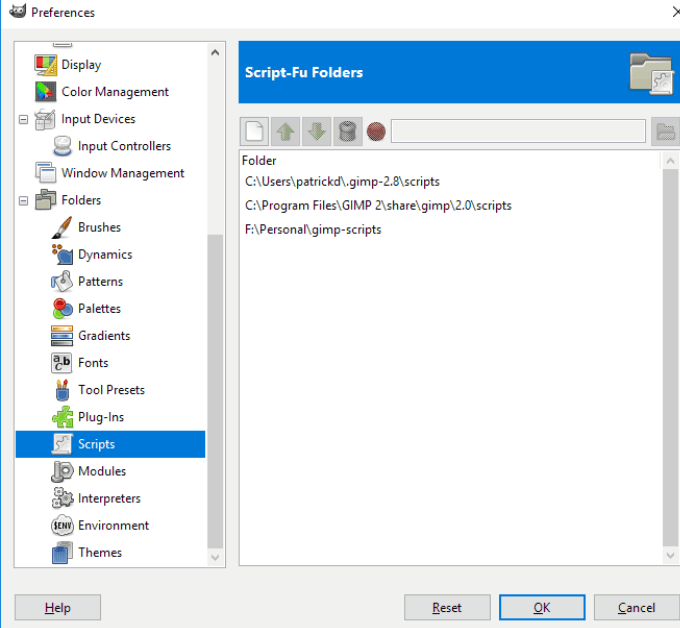
- Если вы используете Windows и видите более одного каталога, как на скриншоте выше, выберите свой пользовательский или домашний каталог.
- Скопируйте плагин .scm в свой каталог. Когда вы перезапустите GIMP, он появится в меню вашего плагина Script-Fu.
Где разместить файлы Zip и скрипты Python
Вам нужно будет скопировать файлы этих плагинов в каталог плагинов GIMP. Сначала распакуйте zip-файлы и скопируйте их содержимое, а не zip-файл.
Перейти к редактировать > предпочтения > Папки > Плагины чтобы попасть в каталог плагинов. В Windows выберите свой пользовательский или домашний каталог.
Скопируйте содержимое файла zip и файла .py в каталог плагина, перезапустите GIMP, и плагины появятся в вашем меню GIMP.
Установка плагинов GIMP вручную
- Если плагин находится в zip-файлеизвлеките файлы и скопируйте их содержимое в папку плагинов и скриптов GIMP. От GIMP, перейдите к редактировать >предпочтения >Папки,
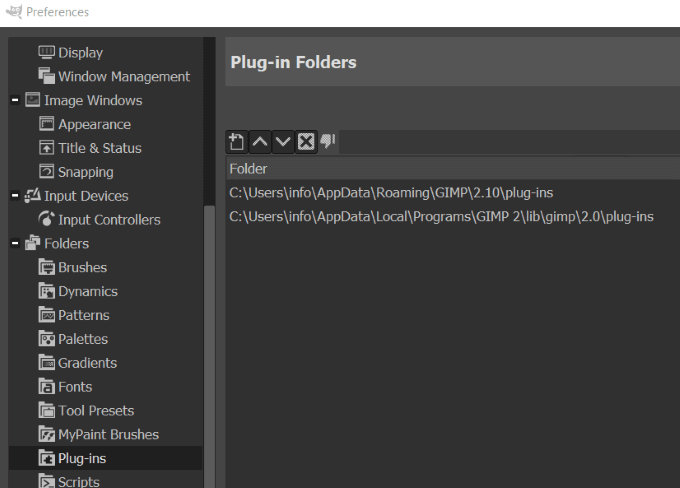
- Прокрутите вниз до Плагины а также Сценарии разделы. Вы увидите две папки в каждом разделе. Первая — это системная папка. Второе — папка пользователя.
- Нажмите на вторую папку.
- Откройте файловый менеджер, нажав на Показать расположение файла в файловом менеджере.
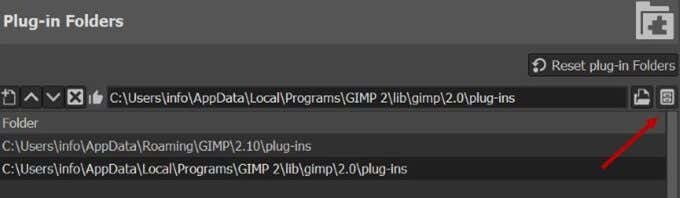
- Переместить форматы PY в папку плагинов
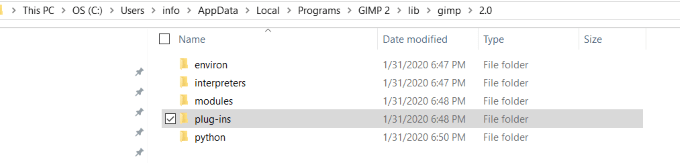
- Переместите форматы SCM в папку Scripts.
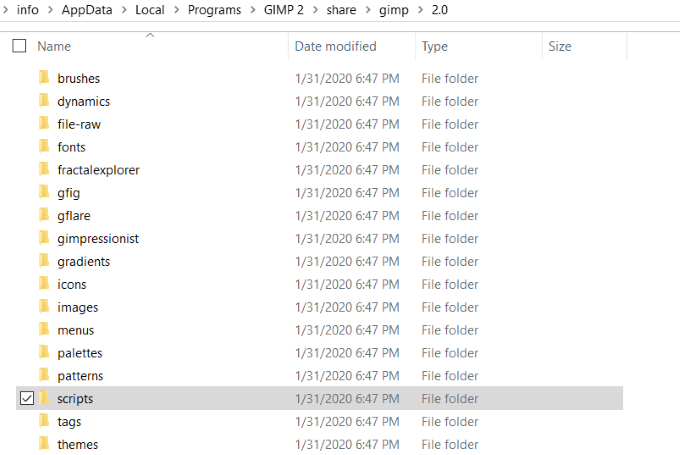
Автоматическая установка плагинов GIMP
Некоторые плагины, включенные в дистрибутив GIMP, поставляются с собственным установщиком. Это зависит от операционной системы и самого плагина.
Большинство из этих плагинов доступны через фильтры меню. Дважды щелкните плагин, чтобы установить его.
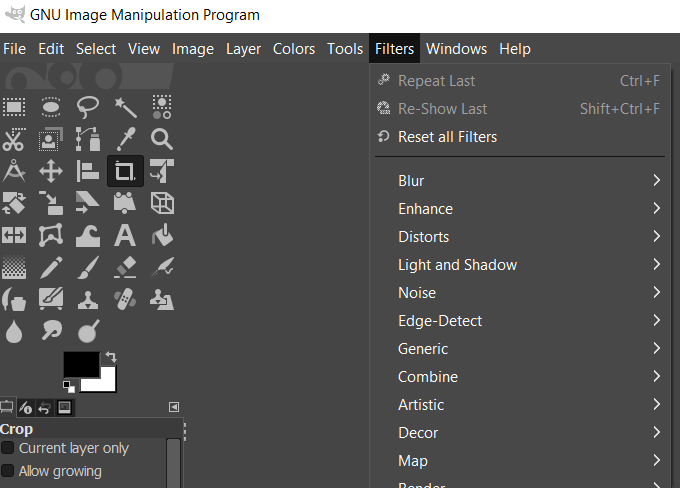
Имейте в виду, что скрипты и плагины GIMP зависят от платформы. При выборе файлов для загрузки убедитесь, что они соответствуют вашей операционной системе.
Ниже приведены некоторые популярные плагины для GIMP.
BIMP — Плагин для управления пакетными изображениями
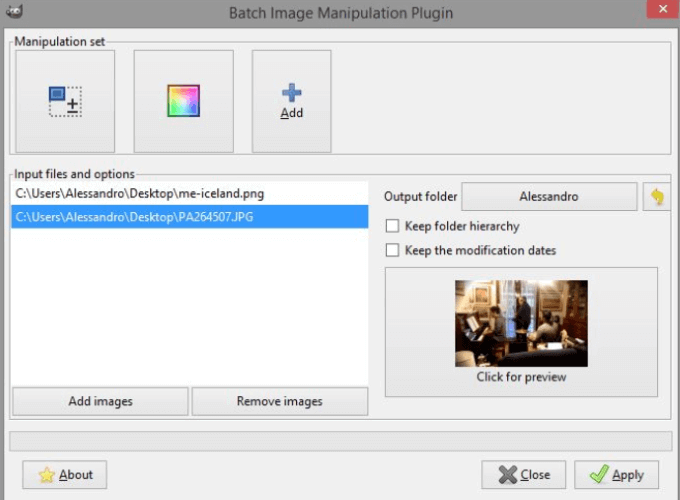
BIMP позволяет пользователям применять манипуляции с группой изображений, например:
- Изменить сжатие и формат
- Изменение размера
- Отразить и повернуть
- урожай
- водяной знак
- Изменить сжатие и формат
- Коррекция цвета и кривых
- Rename
Вы можете собрать мозаику изображений, чтобы создать панораму с Hugin.
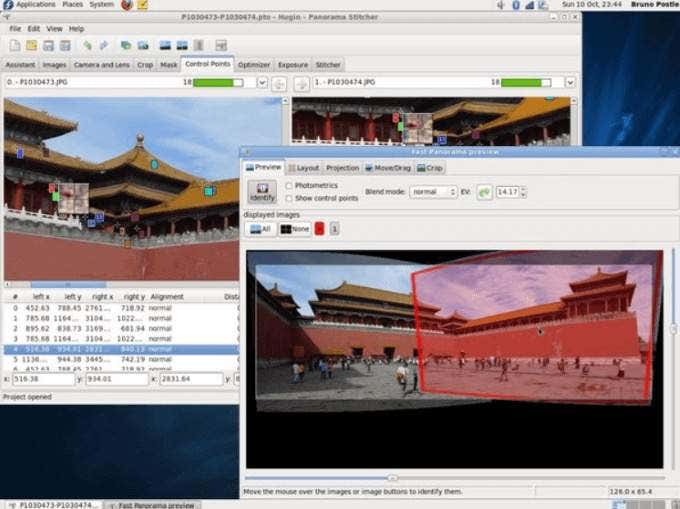
Hugin доступен для Linux, Windows и Mac и работает как отдельное приложение.
Некоторые изображения получаются размытыми или не в фокусе. Refocus постараюсь исправить их, сгладив края, чтобы очистить фотографию.
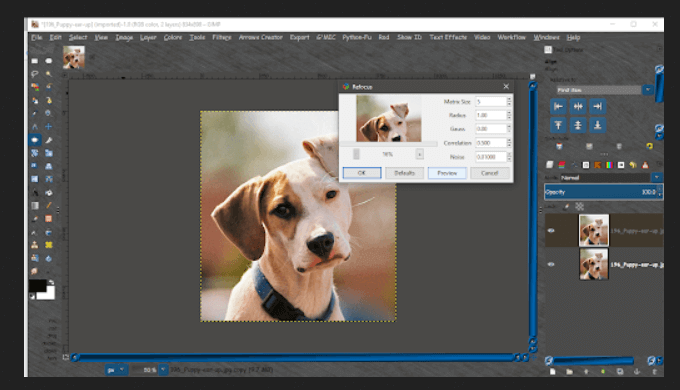
Настройте параметры в диалоге плагина и просмотрите свои результаты.
CarTOONize
Преобразуйте свои фотографии в мультфильмы с помощью CarTOONize. Выберите один из пяти разных фильтров.
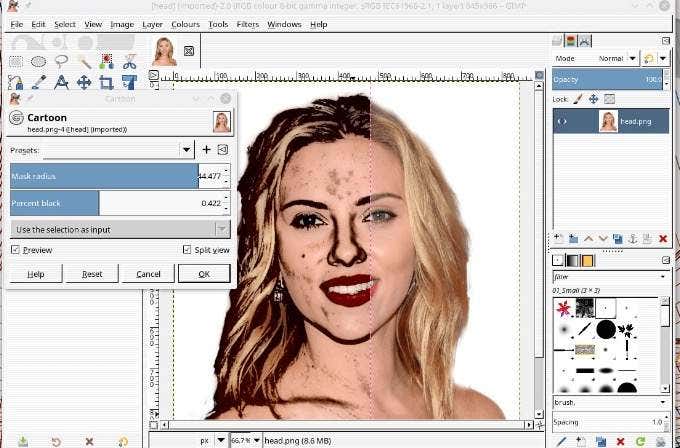
Darktable — приложение для работы с фотографиями. Он действует как виртуальный светлый стол и темная комната, управляющая базой данных ваших цифровых негативов.
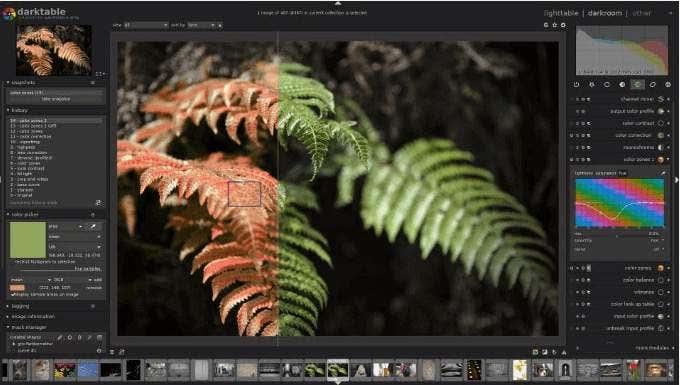
Просматривайте свои негативы через масштабируемую лампочку. Развивайте и улучшайте необработанные изображения.
К сожалению, люди крадут чужой контент в Интернете, и это сложно предотвратить. Однако вы можете защитить свое цифровое искусство, используя плагин Watermark GIMP,

Добавьте текст водяных знаков к вашим изображениям, чтобы защитить их. Выберите из размера, шрифтов и вариантов положения. Этот плагин является плагином Script-Fu.
Улучшите и украсьте свои фотографии с Beautify.
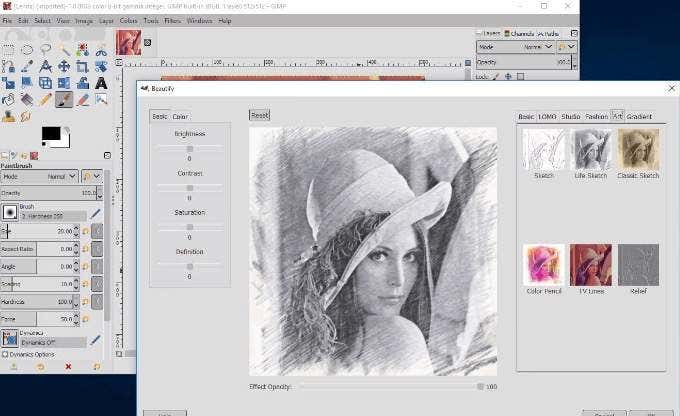
Объедините множество различных параметров редактирования и фотоэффектов в один интерфейс. Используйте этот плагин, чтобы превратить GIMP в свою собственную студию ретуши фотографий. Исправьте контрасты и цвета, примените фильтры и добавьте немного гламура к вашим фотографиям.
GIMP — это бесплатный и мощный инструмент для редактирования фотографий. С добавлением плагинов GIMP является одной из лучших бесплатных альтернатив Photoshop.
Программы для Windows, мобильные приложения, игры — ВСЁ БЕСПЛАТНО, в нашем закрытом телеграмм канале — Подписывайтесь:)
Источник: zanz.ru
GIMP: горячие клавиши

Горячие клавиши
GIMP — это свободный графический редактор, который доступен для различных операционных систем, таких как Windows, Linux и Mac OS. Он имеет широкий спектр функций, которые позволяют создавать и редактировать изображения разного типа и сложности.
Чтобы настроить горячие клавиши в GIMP, следуйте этим простым шагам:
- Запустите GIMP и выберите пункт меню «Инструменты» (Tools).
- Выберите «Настройки клавиатуры» (Keyboard Shortcuts) в меню «Инструменты».
- Найдите функцию, для которой вы хотите настроить горячие клавиши, используя поиск или прокрутку по списку.
- Нажмите на поле со значением горячей клавиши, которую вы хотите настроить, и нажмите нужную комбинацию клавиш на клавиатуре.
- Нажмите «Применить» (Apply), чтобы сохранить изменения.
Теперь вы можете использовать горячие клавиши для выполнения выбранных функций в GIMP. Например, вы можете настроить клавиши для быстрого выбора кисти, изменения размера кисти, выделения области изображения и многого другого. Кроме того, GIMP также позволяет настроить горячие клавиши для пользовательских скриптов и плагинов.
В GIMP многие команды уже имеют горячие клавиши по умолчанию, которые вы можете использовать без дополнительной настройки. Чтобы узнать горячие клавиши для конкретной команды, вы можете навести курсор на соответствующую кнопку на панели инструментов или выбрать команду в меню.
1. Редактировать файл
| Ctrl + Z | Отменить |
| Ctrl + Y | Повторить |
| Ctrl + X | Вырезать |
| Ctrl + C | Копировать |
| Shift + Ctrl + C | Копировать видимый |
| Ctrl + V | Вставить |
| Shift + Ctrl + V | Прошлое как новое изображение |
| Delete | Прозрачный |
| Ctrl + , | Залить цветом FG |
| Ctrl + . | Залить фоновым цветом |
| Ctrl + ; | Заполнить узором |
2. Просмотр ярлыков
| Ctrl + E | Shrink Wrap — уменьшить окно изображения до размера изображения. |
| F11 | Переключить полноэкранный режим |
| Ctrl + T | Показать выбор |
| Shift + Ctrl + T | Показать направляющие |
| Shift + Ctrl + R | Показать линейки |
3. Файловые операции
| Ctrl + N | Новое изображение |
| Shift + Ctrl + V | Создать новое изображение из буфера обмена |
| Ctrl + O | Открыть изображение |
| Ctrl + Alt + O | Открыть как слои |
| Ctrl + S | Сохранить изображение |
| Shift + Ctrl + S | Сохранить как |
| Ctrl + P | Распечатать |
| Ctrl + W | Закрывать |
| Shift + Ctrl + W | Закрыть все |
4. Ярлыки слоев
| Shift + Ctrl + N | Новый слой |
| Shift + Ctrl + D | Дублировать слой |
| Ctrl + H | Якорный слой |
| Page Up / Page Down | Выбрать предыдущий/следующий слой |
| Home / End | Выберите верхний/нижний слой |
5. Выбор слоев
| Ctrl + A | Выбрать все |
| Shift + Ctrl + A | Выберите Нет |
| Ctrl + I | Наоборот |
| Shift + Ctrl + L | Создать плавающее выделение |
| Shift + O | Выбрать по цвету |
| Shift + V | Выбрать из пути |
| Shift + Q | Переключить быструю маску |
6. Операции с изображениями
| Ctrl + D | Дублировать изображение |
| Ctrl + M | Объединить видимые слои |
| Alt + Return | Показать свойства изображения |
7. Инструменты выделения
| R | Выбор прямоугольника |
| E | Эллипс Выбор |
| F | Свободный выбор |
| U | Нечеткий выбор |
| Shift + O | Выбрать по цвету |
| I | Умные ножницы |
8. Инструменты рисования
| Shift + B | Заполнение ковша |
| L | Смешивать |
| N | Карандаш |
| P | Кисть |
| Shift + E | Ластик |
| A | Аэрограф |
| K | Чернила |
| C | Клон |
| H | Лечить |
| Shift + U | Размытие/Резкость |
| S | Размазать |
| Shift + D | Увернуться / сжечь |
9. Инструменты преобразования
| Q | Выровнять |
| M | Двигаться |
| Shift + C | Обрезать |
| Shift + R | Повернуть |
| Shift + T | Шкала |
| Shift + S | Сдвиг |
| Shift + P | Перспектива |
| Shift + F | Подбросить |
10. Общие
| B | Пути |
| O | Выбор цвета |
| Z | Увеличить |
| Shift + M | Мера |
| T | Текст |
| Ctrl + B | Ящик для инструментов |
| D | Цвета по умолчанию (устанавливает передний план черным, а фон белым) |
| X | Поменять цвета местами |
11. Закрепляемые диалоги
| Ctrl + L | Слои |
| Shift + Ctrl + B | Кисти |
| Shift + Ctrl + P | Узоры |
| Ctrl + G | Градиенты |
| Ctrl + B | Ящик для инструментов |
Источник: krita-soft.ru